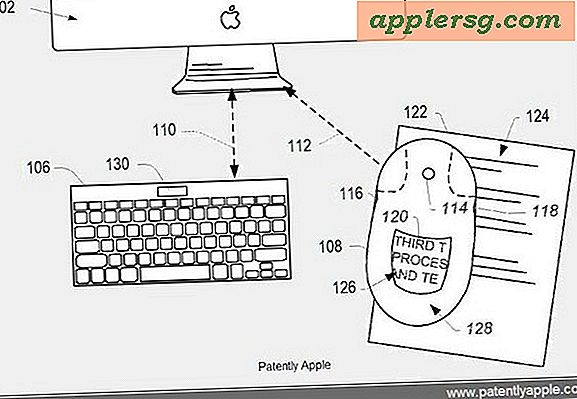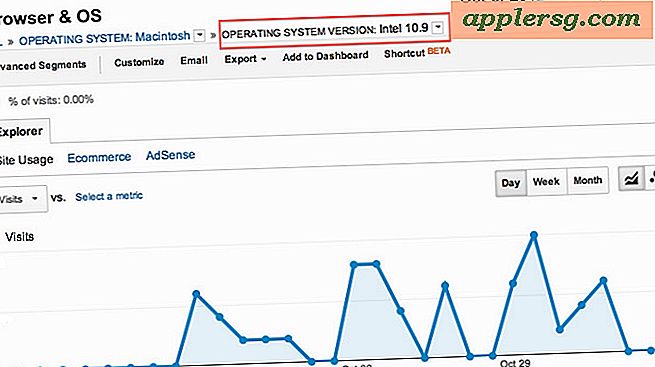Senden Sie unter Mac OS X immer Mail als einfachen Text
 E-Mails werden standardmäßig als Rich Text gesendet, also als fett gedruckter Text, Hervorhebungen, Schriftarten, Kursivschrift und die üblichen Formatierungsoptionen, die dem Seitenlayout und schickeren E-Mail-Nachrichten entsprechen. Wenn Sie jedoch viele E-Mails plattformübergreifend versenden, z. B. von der Mac OS X Mail App zu Windows Outlook, kann es eine gute Idee sein, das Format "Nur Text" für die gesamte E-Mail-Korrespondenz zu verwenden. Dies kann dazu beitragen, Font - oder Formatierungsunregelmäßigkeiten und Größenabweichungen beim Versenden von E - Mails zwischen Plattformen zu vermeiden, die die E - Mail - Textformate unterschiedlich interpretieren, was besonders beim Versenden von modernen Betriebssystemen an veraltete Versionen (wie OS X Mavericks) deutlich wird Windows XP). Glücklicherweise können Sie die E-Mail-App in Mac OS X auf die Standardeinstellung einstellen, um E-Mails immer als Nur-Text zu senden und potenzielle Probleme zu vermeiden.
E-Mails werden standardmäßig als Rich Text gesendet, also als fett gedruckter Text, Hervorhebungen, Schriftarten, Kursivschrift und die üblichen Formatierungsoptionen, die dem Seitenlayout und schickeren E-Mail-Nachrichten entsprechen. Wenn Sie jedoch viele E-Mails plattformübergreifend versenden, z. B. von der Mac OS X Mail App zu Windows Outlook, kann es eine gute Idee sein, das Format "Nur Text" für die gesamte E-Mail-Korrespondenz zu verwenden. Dies kann dazu beitragen, Font - oder Formatierungsunregelmäßigkeiten und Größenabweichungen beim Versenden von E - Mails zwischen Plattformen zu vermeiden, die die E - Mail - Textformate unterschiedlich interpretieren, was besonders beim Versenden von modernen Betriebssystemen an veraltete Versionen (wie OS X Mavericks) deutlich wird Windows XP). Glücklicherweise können Sie die E-Mail-App in Mac OS X auf die Standardeinstellung einstellen, um E-Mails immer als Nur-Text zu senden und potenzielle Probleme zu vermeiden.
Wenn Sie die E-Mail-Komposition auf den Standardwert "Nur-Text" einstellen und dies direkt aus der Mail.app-Anwendung in OS X heraus tun möchten, sollten Sie Folgendes tun:
- Gehen Sie zum Mail-Menü und wählen Sie "Einstellungen ..."
- Klicken Sie auf die Registerkarte "Erstellen"
- Klicken Sie unter "Composing:" auf das Pulldown-Menü neben "Message Format:", so dass "Plain Text" ausgewählt ist
- Schließen Sie die Mail-Einstellungen

Alle neuen E-Mails werden als einfacher Text verfasst und gesendet, obwohl Rich-Text-Änderungen immer noch den Standardtext überschreiben können. Um dieses Verhalten zu vermeiden, wenn Sie eine E-Mail mit einem Bild oder einem Rich Media-Medium verfassen, versuchen Sie, die Bilder so anzuhängen (wie Sie sie buchstäblich als Anhänge enthalten), anstatt sie per Copy / Paste in E-Mail-Nachrichten einzubetten.
Apropos Kopieren und Einfügen: Wenn Sie beabsichtigen, einen Rich- oder Styled-Text in den E-Mail-Nachrichtentext einzufügen, können Sie ihn immer zuerst mit der TextEditor-App in Nur-Text umwandeln. Dies kann Ihnen eine Vorschau dessen geben, wie der Text auch aussehen wird.
Danke für die Tippidee, Gary!